[Windows 11/10] 疑难解答 - 开机后出现BitLocker recovery画面/获取BitLocker恢复秘钥
[Windows 11/10]疑难解答 - 开机后出现 BitLocker 修复画面/获取BitLocker密钥
适用产品:笔记本电脑、台式电脑、All-in-One PC(一体机)、电竞掌机
BitLocker 修复密钥是一组48字符的数字密码,可用来解除锁定加密磁盘驱动器。序列如下所示:XXXXXX- XXXXXX- XXXXXX- XXXXXX- XXXXXX- XXXXXX- XXXXXX- XXXXXX。
如果您遇到开机进入系统时出现BitLocker修复画面,这表示您电脑的硬盘已受BitLocker保护(硬盘被锁住)。当系统在维修以及其他因素下做过硬件变动或BIOS更新设置变动,都是可能发生BitLocker修复画面出现的原因,此时您需要输入BitLocker修复密钥才能解除。请参考以下疑难解答步骤,若您无法输入BitLocker修复密钥来解除保护,只能重新安装系统来解决。
注: 关于BitLocker加密,这是一项由Microsoft提供的数据加密功能,旨在保护用户的隐私和个人资料安全。基于BitLocker的设计原理,所有加密密钥仅存储于用户的设备中,华硕无法访问、存取或管理这些加密信息。考虑个人资料安全至关重要,BitLocker的设计确保只有拥有正确解密密钥的人才能存取受保护的资料。
注: 若您的硬盘有使用设备加密或BitLocker加密,当硬盘受保护时都有可能出现以下画面。了解更多设备加密与标准BitLocker加密。
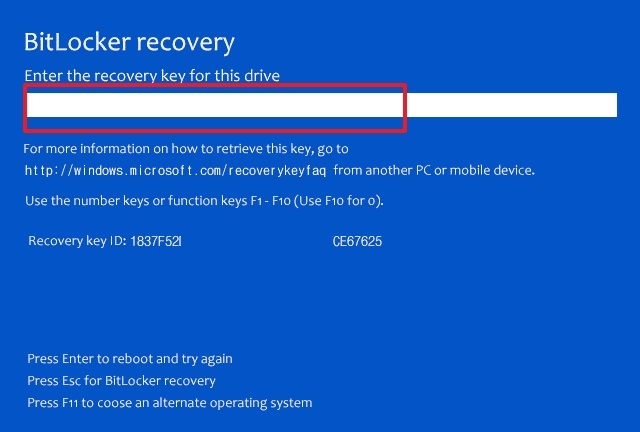
寻找BitLocker 恢复密钥
如果恢复密钥是保存至您的Microsoft帐户,请从其它设备登入您的Microsoft帐户以取得BitLocker恢复密钥。
1.请在其它设备开启网页浏览器,前往 https://account.microsoft.com/devices/recoverykey 并登入您的Microsoft帐户后,即可出现如下画面的BitLocker恢复密钥列表。
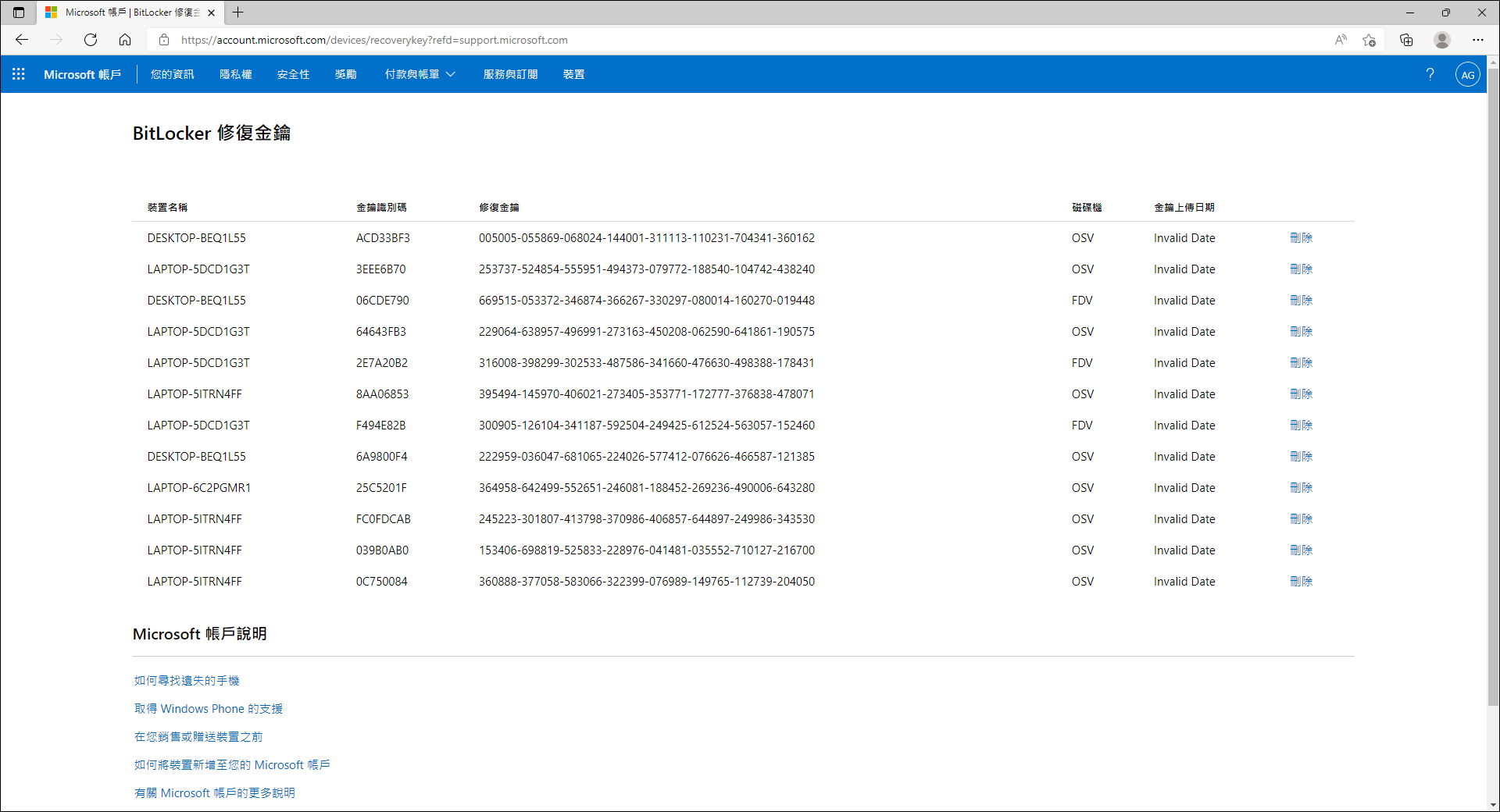
注:如果您的电脑曾经使用公司或学校帐户登入组织,恢复密钥可能会存在该组织的帐户中,您可能可以直接寻找它,请参考后面的【通过组织帐户查找BitLocker恢复密钥】 。如果您无法存取,可能需要向该组织的系统管理员询问您的恢复密钥。
2.比对画面中的Recovery Key ID(恢复密钥标识符),然后找到相对应的恢复密钥。
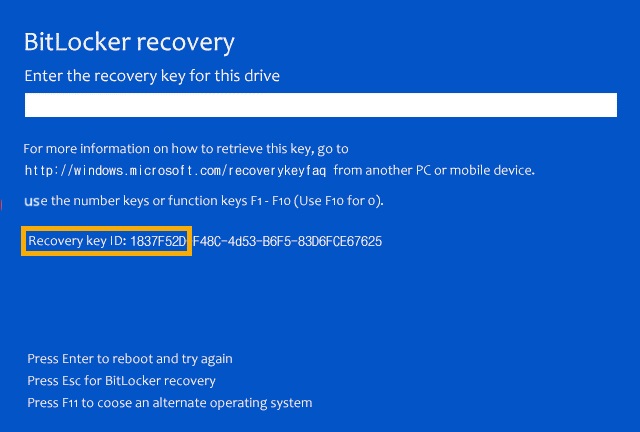
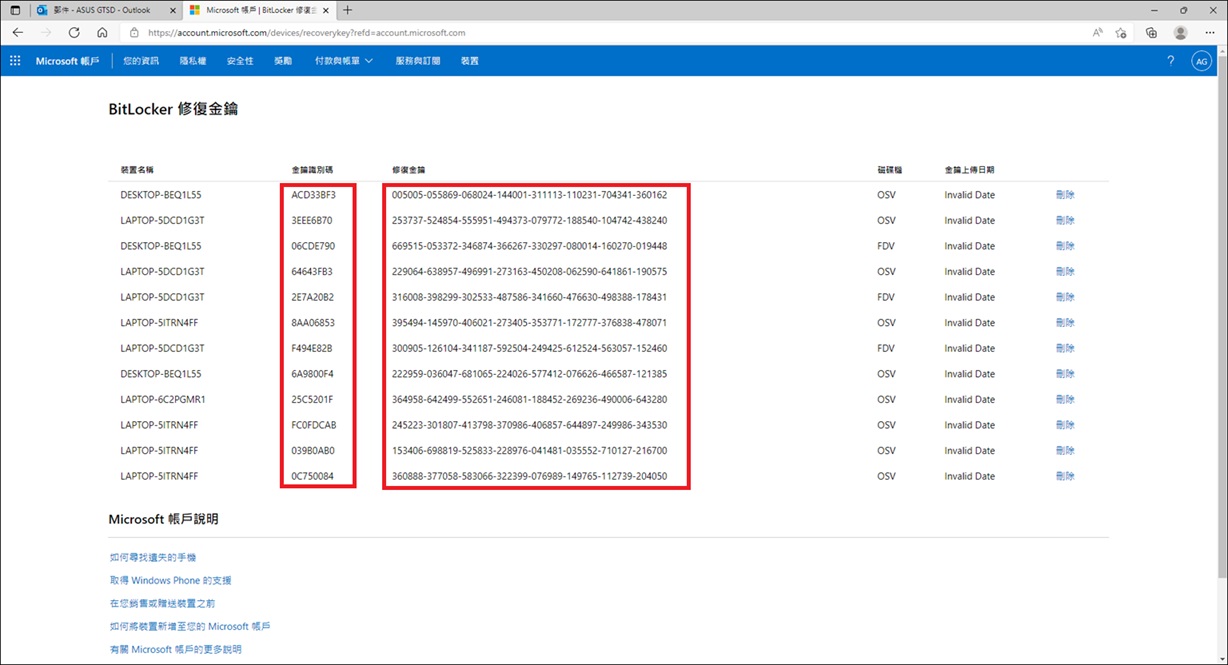
3.在画面中输入相对应的恢复密钥,即可进入Windows 操作系统。
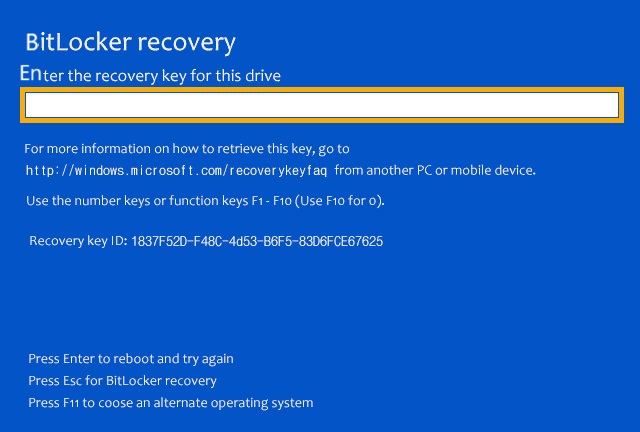
通过组织帐户查找BitLocker恢复密钥:
1.请在其它电脑开启网页浏览器,前往 https://aka.ms/aadrecoverykey 并登录您的公司或学校账户后,点击【设备】①。
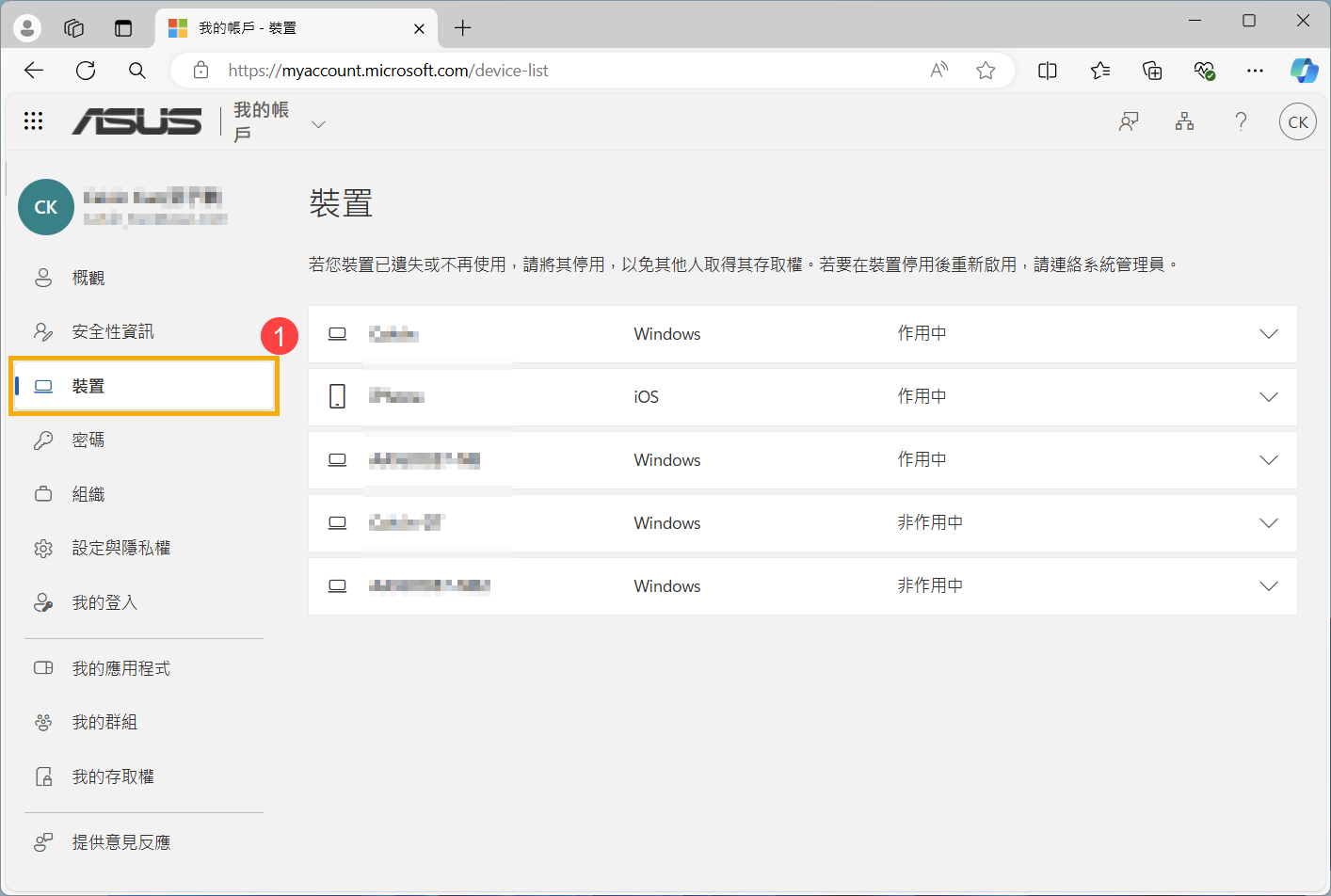
展开您要寻找BitLocker恢复密钥的设备②,然后点击[查找Bitlocker密钥]③。

比对密钥标识符,然后点击[显示恢复密钥]④。
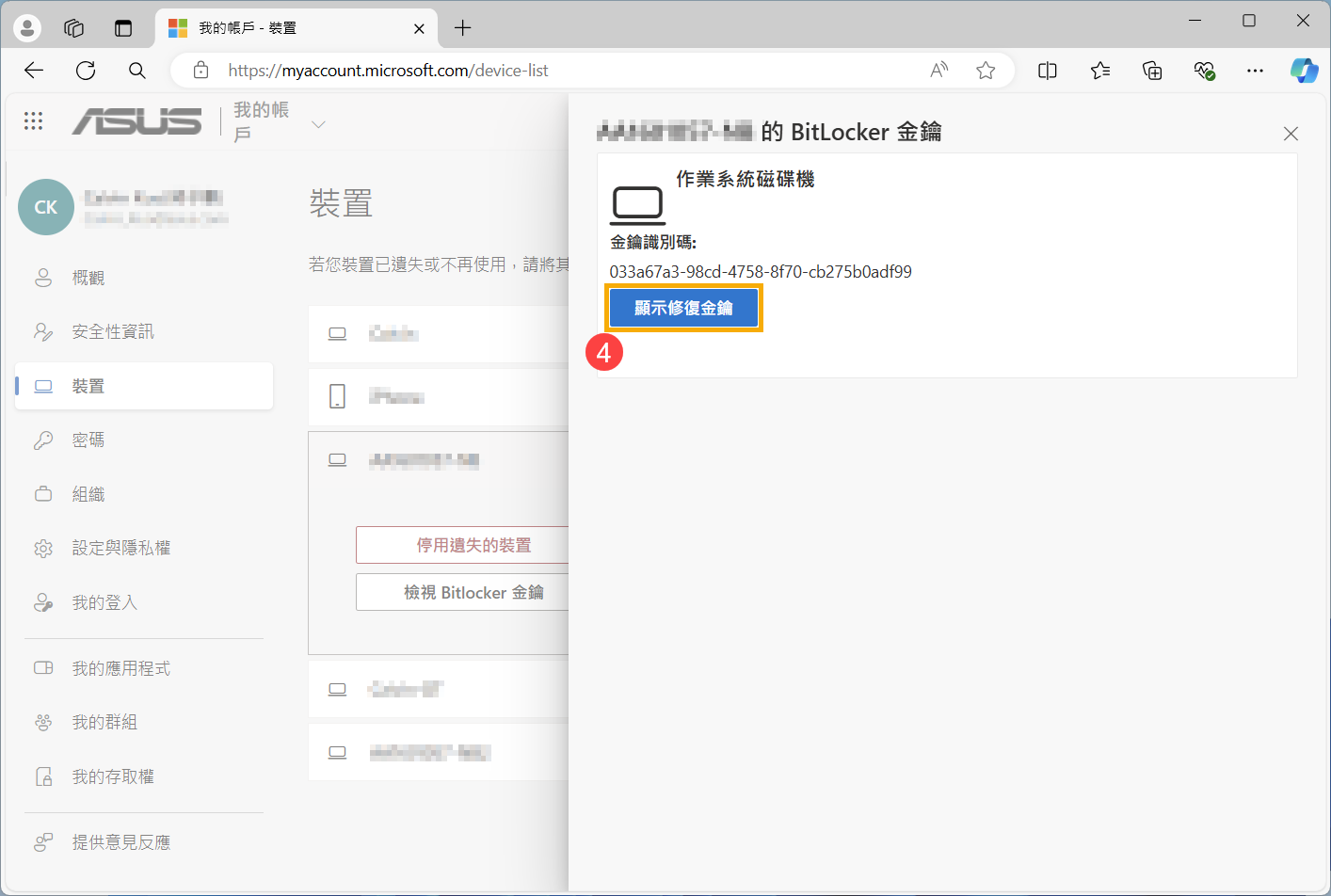
将会出现如下画面的BitLocker恢复密钥。
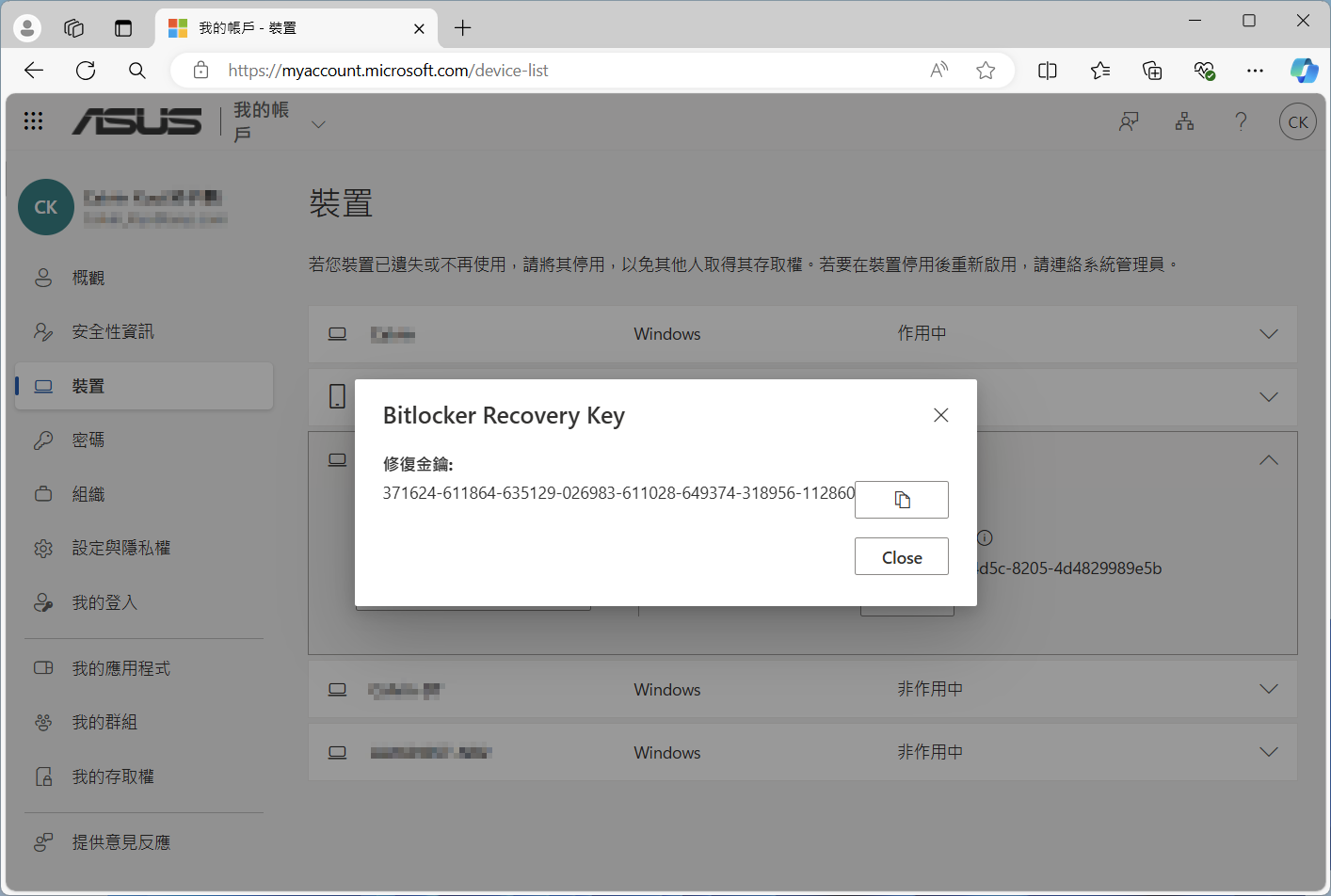
微软寻找Windows 11/10中的BitLocker恢复密钥相关说明
https://support.microsoft.com/zh-cn/help/4530477/windows-finding-your-bitlocker-recovery-key
BitLocker 确保恢复密钥已在启用保护之前安全地备份。根据启用 BitLocker 时所做的选择,恢复密钥可能位于几个位置:
- 在 Microsoft 帐户中: 在另一台设备上 登录到 Microsoft 帐户以查找恢复密钥。 如果你有一台支持自动设备加密的现代设备,则恢复密钥最有可能在你的 Microsoft 帐户中。 有关详细信息,请参阅 Windows 中的设备加密。
注: 如果由另一个用户设置了设备或激活了 BitLocker 保护,则恢复密钥可能在该用户的 Microsoft 帐户中。 - 在打印输出上: 在激活 BitLocker 时,可能打印了恢复密钥。 在存放与你的电脑相关的重要文件的位置查找。
- 在 U 盘上: 将 U 盘插入锁定的电脑,然后按照说明进行操作。 如果你已在 U 盘上将密钥另存为文本文件,则使用另一台电脑阅读此文本文件。
- 在 Azure Active Directory 帐户中: 如果设备曾使用工作或学校电子邮件帐户登录到组织,则恢复密钥可能存储在与Azure AD关联的组织帐户。 你或许可以直接访问它,也可能需要联系系统管理员来访问恢复密钥。
- 由系统管理员持有: 如果设备已连接到域, (工作或学校设备) ,请向系统管理员请求恢复密钥。